Კითხვა
საკითხი: როგორ გამოვასწოროთ Windows 10-ზე თქვენი კომპიუტერის მეხსიერების ნაკლებობა?
გამარჯობა. მე დავიწყე ამ უცნაური შეტყობინებების მიღება ჩემს Windows 10-ის აპარატზე… ისინი წაიკითხეს: „თქვენს კომპიუტერს მეხსიერება არ აქვს“. რა პრობლემაა ჩემს კომპიუტერთან და როგორ მოვაგვარო ის? Წინასწარ მადლობა.
ამოხსნილი პასუხი
ყველა კომპიუტერს სჭირდება მეხსიერება (შემთხვევითი წვდომის მეხსიერება[1]
ან RAM) გამართულად ფუნქციონირებისთვის. ამის გარეშე, Windows 10-ის აპარატი ვერ შეძლებდა მყისიერად შეასრულოს ოპერაციები ან შეუფერხებლად გაუშვას პროცესები ფონზე. სხვა მონაცემთა შენახვისგან განსხვავებით, როგორიცაა მყარი დისკი, RAM-ს შეუძლია მონაცემთა დამუშავება თითქმის მაშინვე, როცა ეს საჭიროა.თითოეული კომპიუტერის მეხსიერების ზომა დამოკიდებულია აპარატურაზე - გამოიყენება ე.წ. წლების განმავლობაში, ზომა იზრდება გაშვებული აპლიკაციებისა და თანამედროვე ოპერაციული სისტემების, როგორიცაა Windows 10, ყოველთვის მზარდი მოთხოვნების მხარდასაჭერად. ამჟამად, ყველაზე თანამედროვე მანქანები იყიდება მინიმუმ 8 GB ოპერატიული მეხსიერებით.
როგორც ითქვა, თუ ყველა მიმდინარე პროცესისა და აპლიკაციის გასაშვებად საჭირო მეხსიერება აღემატება კომპიუტერზე დაინსტალირებულს, შეიძლება გამოიწვიოს შეტყობინება „თქვენი კომპიუტერი მეხსიერების ნაკლებობას განიცდის“. ეს შეიძლება მოხდეს როგორც Windows-ის გაშვებისას, ასევე მოწყობილობის მუშაობის დროს შემთხვევით. ეს განსაკუთრებით ხშირია მოწყობილობებისთვის, რომლებიც მუშაობენ 4 GB ოპერატიული მეხსიერებით ან ნაკლები. აი რას წერია შეტყობინებაში:
Microsoft Windows
თქვენს კომპიუტერს მეხსიერების ნაკლებობა აქვს
იმისათვის, რომ აღადგინოთ საკმარისი მეხსიერება, რომ პროგრამები სწორად იმუშაოს, შეინახეთ ფაილები და შემდეგ დახურეთ ან გადატვირთეთ ყველა ღია პროგრამა.
შეცდომის გამოსწორების ერთ-ერთი უმარტივესი გზაა „თქვენი კომპიუტერი დაბალია მეხსიერებით“ არის ტევადობის გაზრდა თქვენი ოპერატიული მეხსიერება, რომელიც მოითხოვს ფიზიკურად ახალი აპარატურის შეძენას, რაც არ არის ოპტიმალური არჩევანი ზოგიერთი. გარდა ამისა, ეს არ იმუშავებს ლეპტოპის მომხმარებლებისთვის, რადგან ოპერატიული მეხსიერება საკმაოდ განსხვავებულად არის ინტეგრირებული და მისი ჩანაცვლება, როგორც წესი, მოითხოვს ექსპერტის დახმარებას.
სინამდვილეში, თქვენ ყოველთვის არ გჭირდებათ თქვენი აპარატურის განახლება ამ პრობლემის მოსაგვარებლად. მაგალითად, შეტყობინებაში შეიძლება მიუთითებდეს მავნე პროგრამა[2] ინფექცია და ყველაფერი რაც თქვენ უნდა გააკეთოთ არის მისგან კომპიუტერის გაწმენდა, თუმცა ეს ნაკლებად სავარაუდოა. თქვენი სისტემის გაწმენდა არასაჭირო პროგრამებისგან, რომლებიც ზედმეტ მეხსიერებას მოიხმარენ, ასევე დაგეხმარებათ.
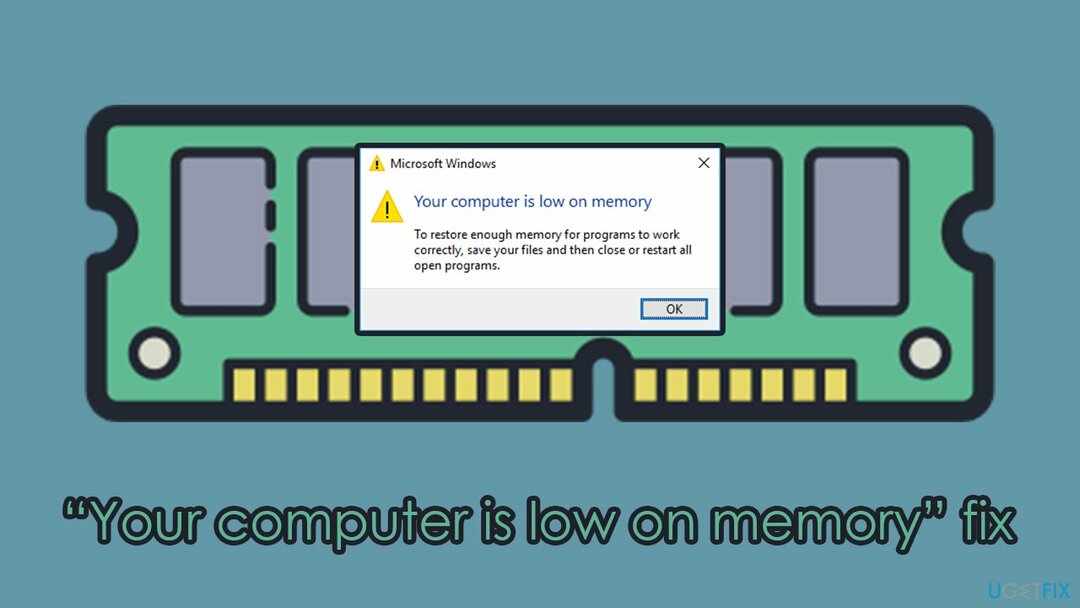
დაბალი მეხსიერების პრობლემები ასევე შეიძლება გამოწვეული იყოს Windows 10 ოპერაციული სისტემის უხილავი პრობლემების გამო. მათი სამუდამოდ დიაგნოსტიკისა და აღმოსაფხვრელად, ჩვენ გირჩევთ დასაქმდეთ ReimageMac სარეცხი მანქანა X9. ხელსაწყოს შეუძლია არა მხოლოდ გაათავისუფლოს სისტემის საერთო შეცდომები ან ავარია, არამედ წაშალოს უკვე არსებული მავნე პროგრამა და გამოასწოროს მიყენებული ზიანი.
გაასწორეთ 1. გამორთეთ გაშვების ელემენტები
დაზიანებული სისტემის შესაკეთებლად, თქვენ უნდა შეიძინოთ ლიცენზირებული ვერსია Reimage Reimage.
როდესაც თქვენ დააინსტალირებთ ახალ პროგრამას თქვენს კომპიუტერში, ის ყველაზე ხშირად დაყენებულია ავტომატურად გაშვების დროს. თუ არ ხართ ფრთხილად და იყენებთ ბევრ აპლიკაციას თქვენს კომპიუტერში, ეს შეიძლება იყოს აბსოლუტური თქვენი მეხსიერებისთვის. ამრიგად, ყველაფერი რაც თქვენ უნდა გააკეთოთ არის თავიდანვე თავიდან აიცილოთ პროგრამები, რომლებსაც მუდმივად არ იყენებთ:
- დაჭერა Ctrl + Shift + Esc თქვენს კლავიატურაზე გასახსნელად Პროცესების ადმინისტრატორი
- დააწკაპუნეთ Უფრო ვრცლად
- Წადი Დაწყება ჩანართი
- Აქ, დააწკაპუნეთ მარჯვენა ღილაკით აპებზე, რომლებსაც მუდმივად არ იყენებთ (მაგალითად, თუ მუდმივად იყენებთ Discord, დატოვეთ ჩართული) და აირჩიეთ გამორთვა
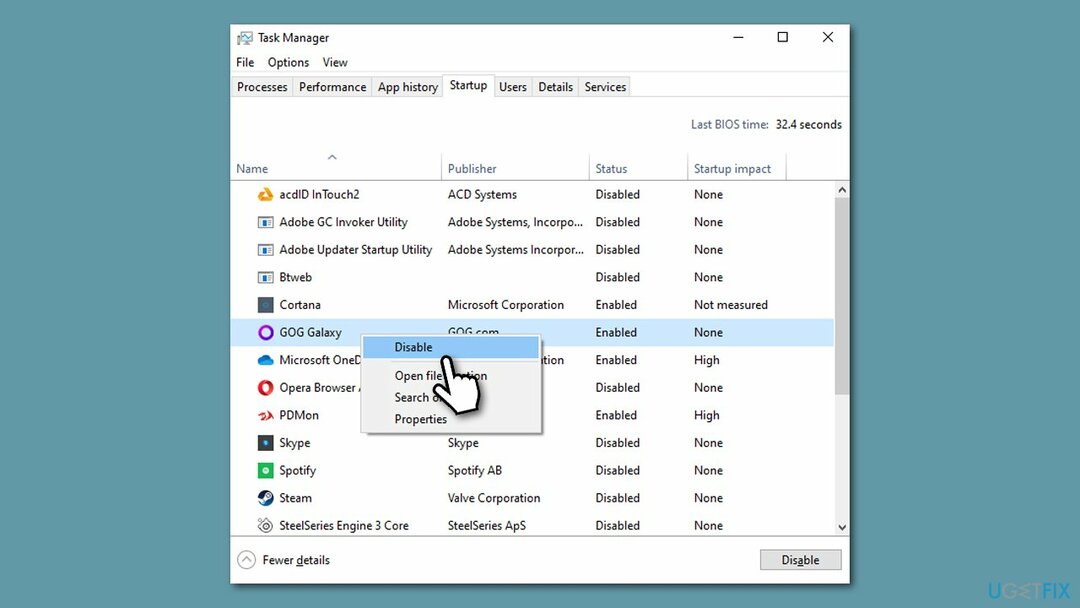
- გადატვირთვა თქვენი კომპიუტერი და შეამოწმეთ პრობლემა შენარჩუნებულია თუ არა.
გაასწორე 2. დააინსტალირეთ Windows-ის ყველა ხელმისაწვდომი განახლება
დაზიანებული სისტემის შესაკეთებლად, თქვენ უნდა შეიძინოთ ლიცენზირებული ვერსია Reimage Reimage.
- ტიპი განახლებები Windows ძიებაში და დააჭირეთ შედი
- დააწკაპუნეთ Შეამოწმოთ განახლებები ფანჯრის მარჯვენა მხარეს
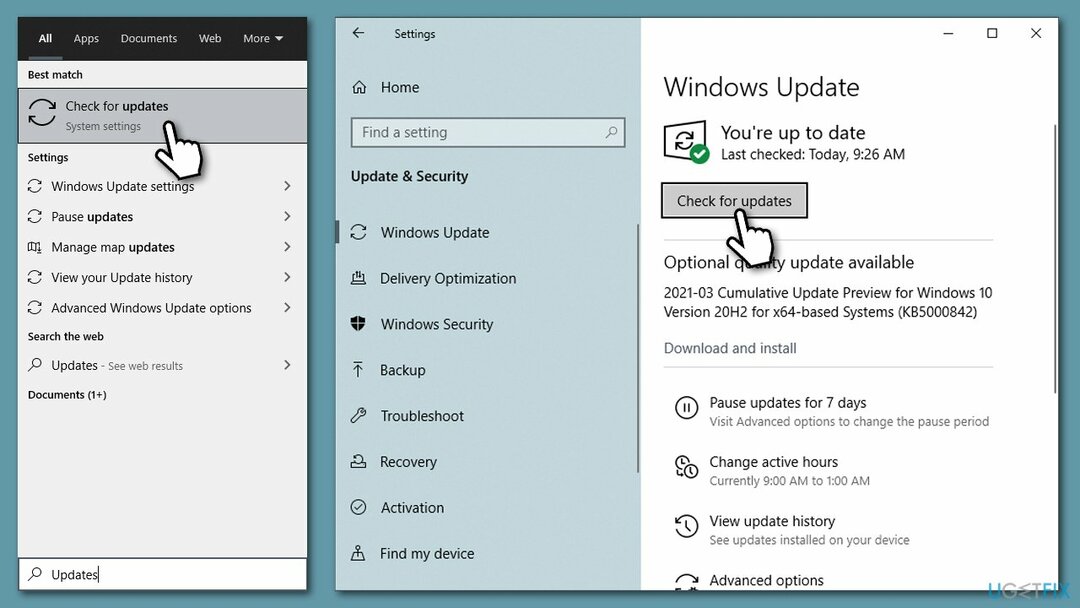
- დაელოდეთ სანამ ყველა განახლება ჩამოიტვირთება და დაინსტალირდება
- Რესტარტი შენი კომპიუტერი.
გაასწორე 3. პეიჯინგის ფაილის ზომის გაზრდა
დაზიანებული სისტემის შესაკეთებლად, თქვენ უნდა შეიძინოთ ლიცენზირებული ვერსია Reimage Reimage.
პეიჯინგის ფაილს Windows იყენებს ვირტუალური მეხსიერების სამართავად. თუ ეს ზომა ძალიან დაბალია, Windows 10-ზე თქვენი კომპიუტერის მეხსიერების ნაკლებობა შეიძლება გამოჩნდეს შეცდომა. აი, როგორ უნდა გავაკეთოთ ეს:
- ტიპი sysdm.cpl Windows ძიებაში და დააჭირეთ შედი
- გადადით Მოწინავე ჩანართი და აირჩიეთ პარამეტრები პ-შიშესრულების განყოფილება
- აირჩიეთ Მოწინავე ჩანართი
- ქვემოთ ნახავთ Ვირტუალური მეხსიერება ყუთი - დააწკაპუნეთ შეცვლა…
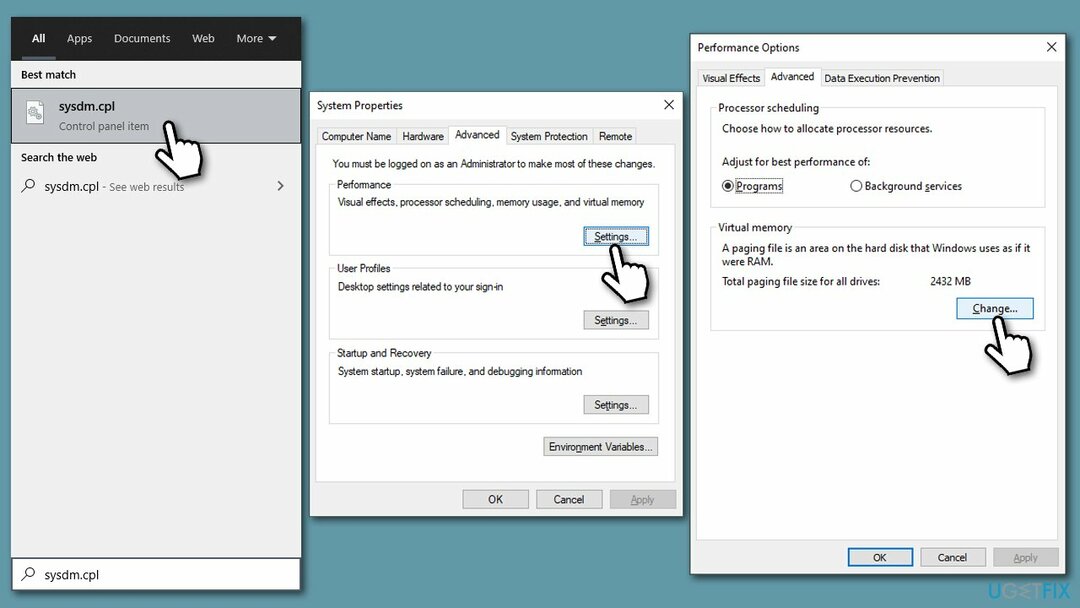
- მოხსენით მონიშვნა ავტომატური მართვა პეიჯინგის ფაილის ზომა ყველა დისკისთვის ყუთი და მონიშნეთ მორგებული ზომა ქვევით
- დაარეგულირეთ საწყისი და მინიმალური ზომა inმეგაბაიტები რომელიც უნდა იყოს გამოყენებული ვირტუალური მეხსიერებისთვის და დააწკაპუნეთ კომპლექტი და მერე ᲙᲐᲠᲒᲘ.
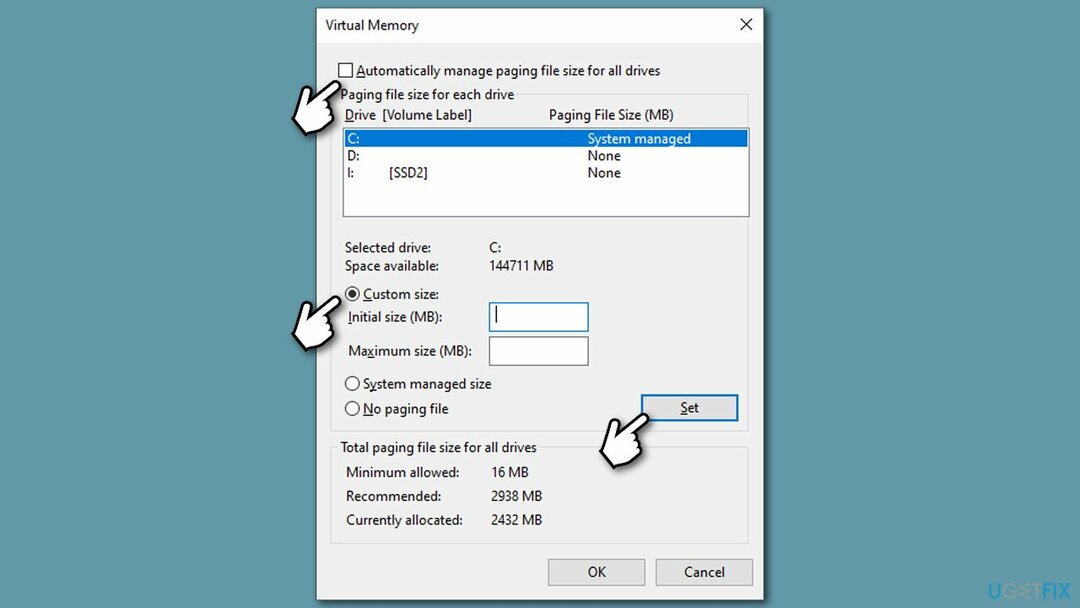
რჩევა: Microsoft გირჩევთ გამოიყენოთ ვირტუალური მეხსიერების ზომა, რომელიც არის მინიმუმ 1,5 x და არაუმეტეს 3x მეტი, ვიდრე დაინსტალირებული RAM-ის ზომა.[3]
გაასწორეთ 4. დაასკანირეთ თქვენი კომპიუტერი მავნე პროგრამებისთვის
დაზიანებული სისტემის შესაკეთებლად, თქვენ უნდა შეიძინოთ ლიცენზირებული ვერსია Reimage Reimage.
უსაფრთხოების პროგრამული უზრუნველყოფით სკანირების გაშვება უზრუნველყოფს მავნე პროგრამის აღმოფხვრას. თუ თქვენ გაქვთ დაინსტალირებული მესამე მხარის პროგრამული უზრუნველყოფა, ჩაატარეთ სისტემის სრული სკანირება. თუ იყენებთ ჩაშენებულ Windows Defender-ს, შეგიძლიათ გაუშვათ ოფლაინ სკანირება, რომელსაც დასჭირდება დაახლოებით 15 წუთი:
- ტიპი Windows უსაფრთხოება Windows ძიებაში და დააჭირე შედი
- აირჩიეთ ვირუსებისა და საფრთხეებისგან დაცვა
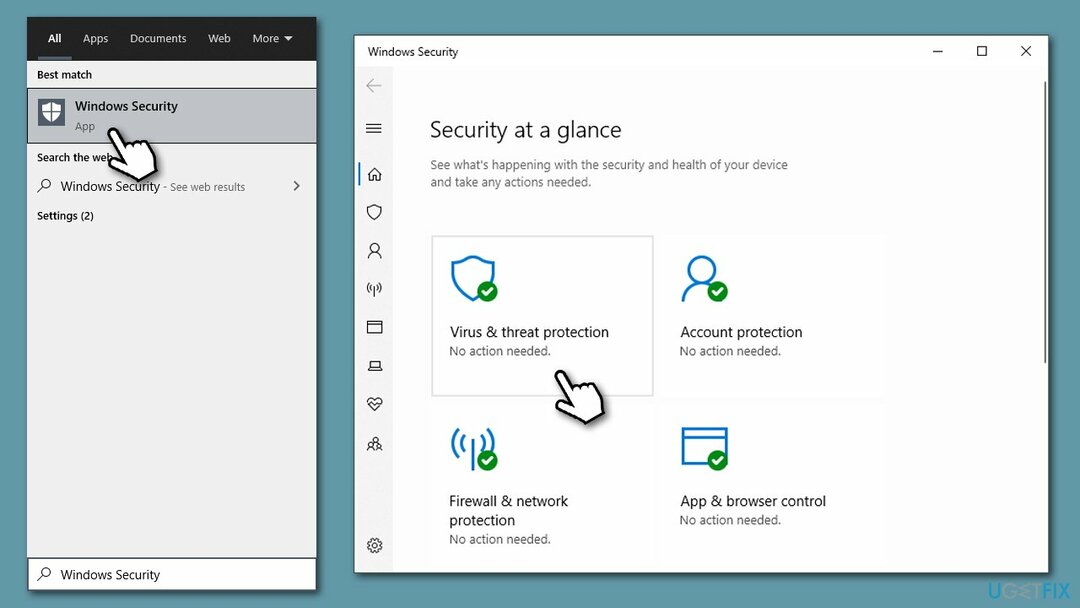
- აი, აირჩიე სკანირების პარამეტრები
- აირჩიეთ Microsoft Defender ოფლაინ სკანირება და დააწკაპუნეთ სკანირება ახლავე
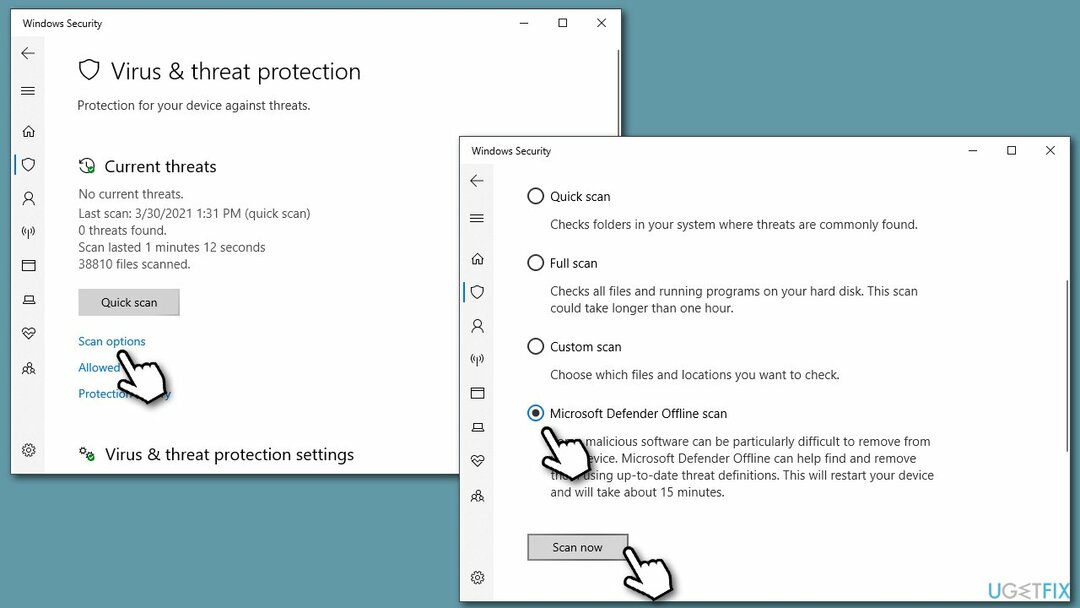
- თქვენი კომპიუტერი დაუყოვნებლივ გადაიტვირთება და შესრულდება სრული სკანირება.
გაასწორეთ 5. შეამოწმეთ თქვენი დისკი შეცდომებისთვის
დაზიანებული სისტემის შესაკეთებლად, თქვენ უნდა შეიძინოთ ლიცენზირებული ვერსია Reimage Reimage.
- ტიპი cmd Windows ძიებაში
- დააწკაპუნეთ მარჯვენა ღილაკით ბრძანების ხაზი და აირჩიეთ Ადმინისტრატორის სახელით გაშვება
- ახალ ფანჯარაში ჩაწერეთ შემდეგი ბრძანება და დააჭირეთ Enter:
chkdsk C: /f /r /x
- თუ შეცდომის შეტყობინება გამოჩნდება, ჩაწერეთ ი და დააჭირეთ შედი
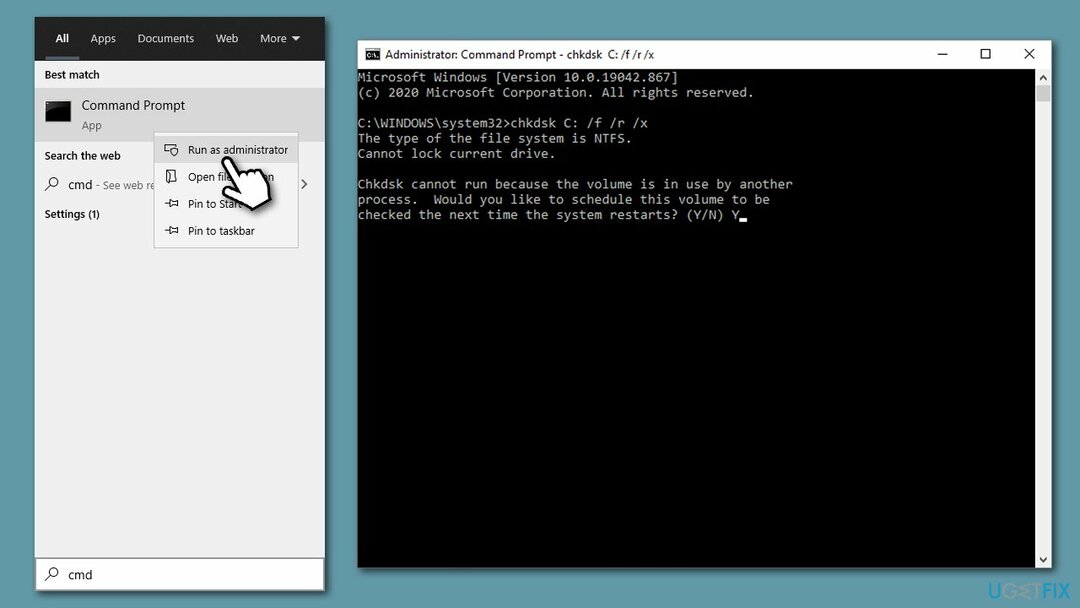
- Რესტარტი თქვენს კომპიუტერში სკანირების დასაწყებად.
გაასწორეთ 6. გაასუფთავეთ თქვენი კომპიუტერი უსარგებლო მასალისგან
დაზიანებული სისტემის შესაკეთებლად, თქვენ უნდა შეიძინოთ ლიცენზირებული ვერსია Reimage Reimage.
ზოგადად რეკომენდირებულია თქვენი სისტემის არასაჭირო ფაილებისგან გაწმენდა. თქვენ შეგიძლიათ ამის გაკეთება ავტომატურად ReimageMac სარეცხი მანქანა X9 ან ხელით ამ ნაბიჯების შემდეგ:
- Დაწერე დისკის გასუფთავება Windows ძიებაში და დააჭირეთ შედი
- აირჩიეთ თქვენი მთავარი დისკი (C: არის ნაგულისხმევი) და დააწკაპუნეთ კარგი
- აქ აირჩიეთ რომელი სექციები გსურთ წაშალოთ და შემდეგ დააწკაპუნეთ სისტემის ფაილების გასუფთავება
- ისევ აირჩიეთ თქვენი დისკი (გ: ნაგულისხმევად)
- კიდევ ერთხელ, აირჩიეთ ელემენტი, რომლის მოშორებაც გსურთ
- დააწკაპუნეთ კარგი და დაველოდოთ გაწმენდის პროცესის დასრულებას.
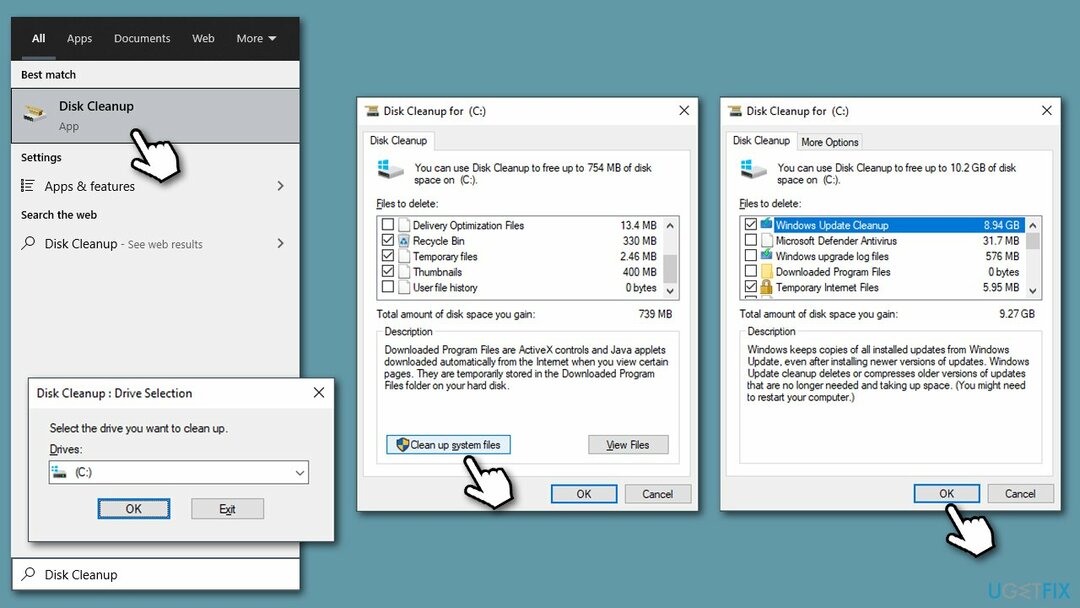
თქვენ ასევე შეგიძლიათ გაეცნოთ ჩვენს რჩევებს, თუ როგორ თქვენი კომპიუტერის ოპტიმიზაცია თამაშებისთვის უკეთესი.
შეაკეთეთ თქვენი შეცდომები ავტომატურად
ugetfix.com გუნდი ცდილობს გააკეთოს ყველაფერი, რათა დაეხმაროს მომხმარებლებს იპოვონ საუკეთესო გადაწყვეტილებები მათი შეცდომების აღმოსაფხვრელად. თუ არ გსურთ ხელით შეკეთების ტექნიკასთან ბრძოლა, გთხოვთ, გამოიყენოთ ავტომატური პროგრამული უზრუნველყოფა. ყველა რეკომენდებული პროდუქტი გამოცდილი და დამტკიცებულია ჩვენი პროფესიონალების მიერ. ინსტრუმენტები, რომლებიც შეგიძლიათ გამოიყენოთ თქვენი შეცდომის გამოსასწორებლად, ჩამოთვლილია ქვემოთ:
შეთავაზება
გააკეთე ახლავე!
ჩამოტვირთეთ Fixბედნიერება
გარანტია
გააკეთე ახლავე!
ჩამოტვირთეთ Fixბედნიერება
გარანტია
თუ ვერ გამოასწორეთ თქვენი შეცდომა Reimage-ის გამოყენებით, დაუკავშირდით ჩვენს მხარდაჭერის ჯგუფს დახმარებისთვის. გთხოვთ, შეგვატყობინოთ ყველა დეტალი, რომელიც, თქვენი აზრით, უნდა ვიცოდეთ თქვენი პრობლემის შესახებ.
ეს დაპატენტებული სარემონტო პროცესი იყენებს 25 მილიონი კომპონენტის მონაცემთა ბაზას, რომელსაც შეუძლია შეცვალოს ნებისმიერი დაზიანებული ან დაკარგული ფაილი მომხმარებლის კომპიუტერში.
დაზიანებული სისტემის შესაკეთებლად, თქვენ უნდა შეიძინოთ ლიცენზირებული ვერსია Reimage მავნე პროგრამების მოცილების ინსტრუმენტი.

VPN გადამწყვეტია, როდესაც საქმე ეხება მომხმარებლის კონფიდენციალურობა. ონლაინ ტრეკერები, როგორიცაა ქუქიები, შეიძლება გამოყენებულ იქნას არა მხოლოდ სოციალური მედიის პლატფორმებისა და სხვა ვებსაიტების მიერ, არამედ თქვენი ინტერნეტ სერვისის პროვაიდერისა და მთავრობის მიერ. მაშინაც კი, თუ თქვენ იყენებთ ყველაზე უსაფრთხო პარამეტრებს თქვენი ვებ ბრაუზერის საშუალებით, თქვენ მაინც შეგიძლიათ თვალყური ადევნოთ ინტერნეტთან დაკავშირებული აპების საშუალებით. გარდა ამისა, კონფიდენციალურობაზე ორიენტირებული ბრაუზერები, როგორიცაა Tor არის, არ არის ოპტიმალური არჩევანი კავშირის შემცირებული სიჩქარის გამო. საუკეთესო გამოსავალი თქვენი საბოლოო კონფიდენციალურობისთვის არის პირადი ინტერნეტი - იყავით ანონიმური და უსაფრთხო ონლაინ.
მონაცემთა აღდგენის პროგრამა არის ერთ-ერთი ვარიანტი, რომელიც დაგეხმარებათ თქვენი ფაილების აღდგენა. ფაილის წაშლის შემდეგ, ის არ ქრება ჰაერში - ის რჩება თქვენს სისტემაში მანამ, სანამ მასზე ახალი მონაცემები არ არის დაწერილი. მონაცემთა აღდგენის პრო არის აღდგენის პროგრამა, რომელიც ეძებს თქვენს მყარ დისკზე წაშლილი ფაილების სამუშაო ასლებს. ხელსაწყოს გამოყენებით, შეგიძლიათ თავიდან აიცილოთ ღირებული დოკუმენტების, სასკოლო სამუშაოების, პირადი სურათების და სხვა მნიშვნელოვანი ფაილების დაკარგვა.